
Google Chrome preglednik je popularan web preglednik koji je obdaren širokim mogućnostima. Nije tajna da se nova ažuriranja redovito proizvode za preglednik. Međutim, ako trebate ažurirati cijeli preglednik kao cjelinu i njegovu zasebnu komponentu, tada je ta zadatak također dostupan korisnicima.
Pretpostavimo da ste zadovoljni trenutnom verzijom preglednika, međutim, za ispravne performanse nekih komponenti, na primjer, papar bljesak (poznat kao Flash Player), ažuriranja se još uvijek preporučuju da se provjeravaju i, ako je potrebno, postavite.
Kako provjeriti ažuriranja za papar flash?
Imajte na umu da je najbolji način za ažuriranje Google Chrome komponente je ažuriranje samog preglednika izravno. Ako nemate ozbiljnu potrebu za ažuriranjem pojedinačnih komponenti preglednika, to je bolje ažurirati preglednik sveobuhvatno.
Pročitajte više o ovome: Kako ažurirati Google Chrome preglednik
1. Otvorite preglednik Google Chrome i idite na sljedeću vezu u adresnoj traci:
Chrome: // komponente /
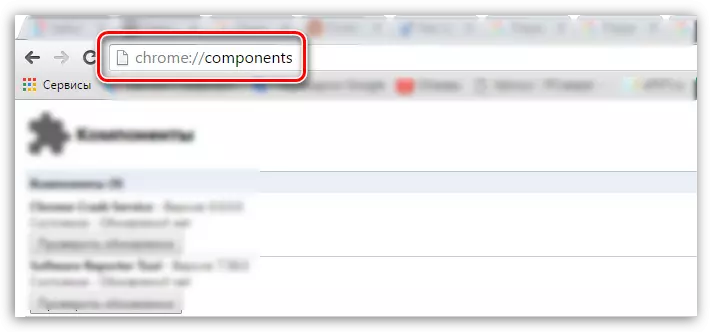
2. Na zaslonu se pojavljuje prozor koji sadrži sve odvojene komponente preglednika Google Chrome. Pronađite komponentu na ovom popisu. "Pepper_Flash" i kliknite na gumb po gumbi "Provjerite ažuriranja".
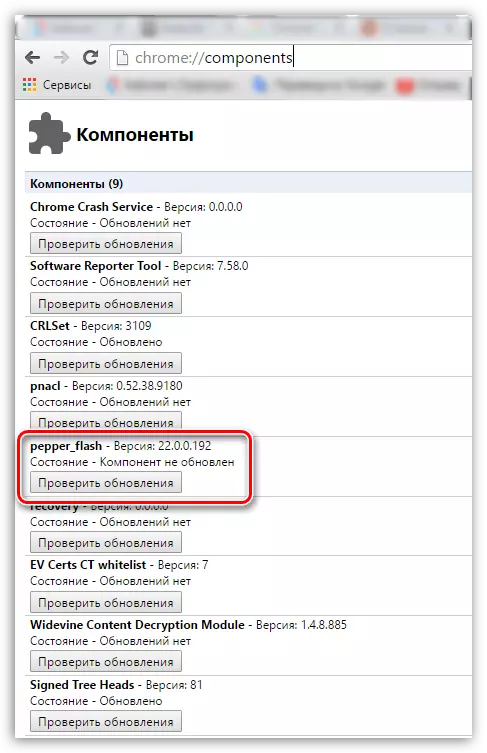
3. Ova radnja ne samo da će provjeriti dostupnost ažuriranja za papar bljeskalicu, već i ažuriranje ove komponente.
Dakle, ova metoda vam omogućuje da ažurirate dodatak za flash player ugrađeni u preglednik, bez pribjegavanja instalaciji samog preglednika. Ali nemojte zaboraviti da bez ažuriranja preglednika na vrijeme, riskirate da naiđete na ozbiljne probleme ne samo u web-pregledniku, već i vašoj sigurnosti.
